Cara Partisi Hardisk Windows 10 Tanpa Install Ulang
Mei 07, 2019
4 Comments
Partisi adalah pengaturan data pada harddisk. Atau bisa juga proses pembagian ruang-ruang kosong pada harddisk untuk memberikan File System pada ruang kosong yang terdapat pada harddisk, kemudian ruang kosong pada harddisk yang telah diberi File System tersebut, digunakan untuk menyimpan berbagai macam data dan sistem operasi. Seringa kali kita mempartisi saat PC/Laptop hendak di install ulang, namun pada Windows 10 ada fitur bawaan yang bisa kita gunakan untuk mengkonfigurasi partisi. Pada postingan kali ini saya akan membuat bagaimana cara partisi hardisk tanpa melakukan instal ulang.
Buka fitur kolom Search lalu ketikan partitions.
Ini adalah partisi partisi yang sedang digunakan saat ini dimana saya mempunyai dua partisi aktif yaitu Local Disk C dan D.
Untuk membuat partisi baru kia harus mengklik salah satu parisi yang masih memilik ruang yang kosong yang cukup banyak, saya memilih Local Disk C karena masih banyak menyimpan ruang kosong. Klik kanan pada Bar Local Disk C lalu pilih Shrink untuk memisahkan sebagian ukuran partisi Local Disk C.
Klik Next untuk pilihan pertama kemudian beri ukuran berapa besar yang ingin dipisahkan pada kali ini saya memisahkan sebesar 50 GB lalu klik Shrink.
Bila sudah maka akan ada ukuran hardisk yang belum di partisi biasanya diberi nama Unallocated.
Untuk membuat partisi yang baru klik kanan pada ukuran hardisk yang masih Unallocated selanjutnya pilih New Simple Volume. Klik Next pada pilihan pertama.

Beri ukuran untuk partisi baru pada kali ini saya menjadikan semua menjadi satu partisi baru dari ukuran hardisk yang telah dipisahkan tadi.
Pilih urutan abjad partisi baru misalkan disini saya mengurutkan menjadi partisi E

Pada bagian ini kita bisa memberi nama dan mengatur ekstensi partisi mau itu NTFS atau FAT 32 atau yang lainnya. Setelah itu klik Next hingga Finish.
Buka Explorer dan lihat partisi Local Disk E baru sudah muncul.
Selain bisa membuat partisi baru kita juga bisa menyatukan partisi yang sudah tidak digunakan. Caranya buka kembali settingan partisi kemudian Pilih partisi yang akan dihapus kemudian klik kanan dan pilih Delete Volume.
Untuk menyatukan dengan partisi lain caranya dengan menggunakan fitur Extend pada partisi awal yaitu Local Disk C.
Lalu ikuti prosedurnya hingga Finish. Kemudian lihat di Explore partisi yang sudah dibuat kembali seperti semula.
Bila ada pertanyaan comment dibawah, Jangan lupa share bila bermanfaat ^^.
Salam TKJ






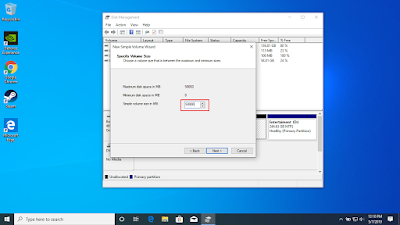




terimakasih info, bermanfaat sekali
BalasHapusYap, sangat bermanfaat...����
BalasHapusHaturnuhun semoga memperoleh pahala dan balasan kebaikan segera di dunia serta di akhirat kelak
BalasHapusSama sama bang aminn
Hapus